在使用Windows系统过程中,许多用户发现安装某些软件后IE浏览器主页会被自动修改。本文将详细介绍调整IE浏览器主页的完整操作流程,帮助用户重新掌控浏览器启动页面。
IE浏览器主页修改指南
1、启动IE浏览器后,定位至界面右上角的齿轮状设置图标,点击后在下拉菜单中选取"Internet选项"配置入口;
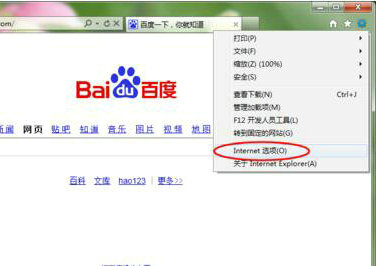
2、在Internet属性窗口的常规选项卡中,找到主页设置区域。此处需要注意,若系统未安装安全防护软件,直接在地址栏输入目标网址并确认即可完成设置;
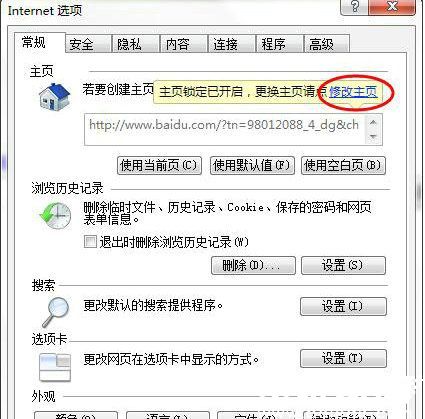
3、当系统安装有安全防护程序时,操作界面会出现特殊提示。以常见的安全软件为例,此时需进行双重验证操作;
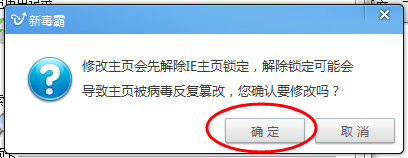
4、在安全软件的防护界面中,从预设的常用网站列表中选择需要设定的主页地址,随后点击界面顶部的锁定功能按钮进行确认;
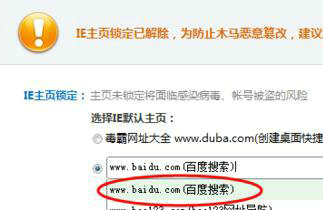
5、完成锁定操作后,系统会显示当前主页的防护状态提示,此时可暂时关闭该提示窗口;
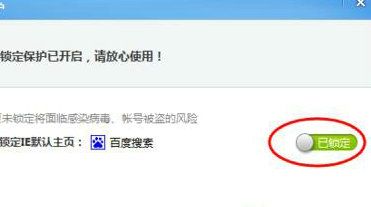
6、返回Internet选项主界面后,仔细检查各项设置参数,确认无误后点击底部的应用按钮保存修改;
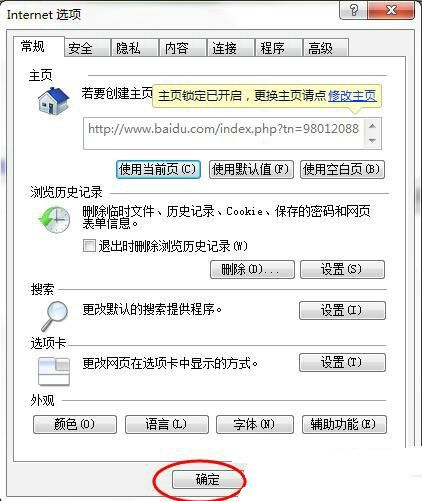
7、设置完成后,点击浏览器工具栏的主页图标进行测试,确保页面已成功跳转至预设的网站地址。
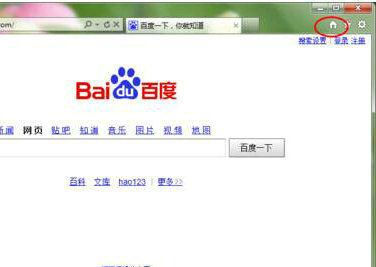
通过上述七个步骤即可完成IE浏览器主页的个性化设置。建议定期检查浏览器设置,当发现主页被异常修改时,可按照本教程重新配置。若遇到安全软件阻止修改的情况,可暂时关闭防护功能后再进行操作,完成后及时恢复安全防护。掌握这些设置技巧,可以有效提升浏览器的使用体验。













 安管通2024版安全生产管理工具
安管通2024版安全生产管理工具 油猴浏览器手机版轻量高效升级
油猴浏览器手机版轻量高效升级 手机铃声自定义工具免费下载
手机铃声自定义工具免费下载 仟信APP高效沟通与微商办公
仟信APP高效沟通与微商办公 视频直播悬浮提词工具安卓版免费下载
视频直播悬浮提词工具安卓版免费下载 蓝香阅读安卓版纯净阅读
蓝香阅读安卓版纯净阅读 安卓英语词汇高效记忆训练工具
安卓英语词汇高效记忆训练工具 人宠语音互动翻译器安卓版
人宠语音互动翻译器安卓版